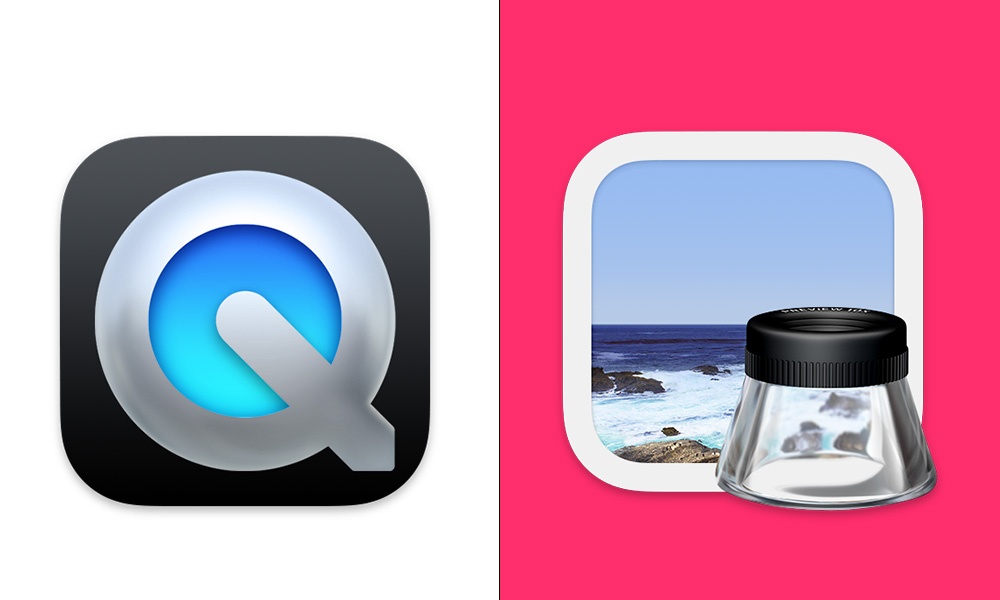QuickTime Playerには、Adobe Premiere Pro、Adobe Photoshopなどの有料アプリのように動画からフレームごとに書き出すオプションはありません。
フレームを書き出す設定がないため、QuickTime Playerで動画から1コマ(1フレーム)を静止画像として保存しようとするとなると、再生させながら、スクリーンショット(shift + command + 3の同時押し)を撮るといった工夫されることが多いと思われますが、これではなかなか上手くいかないですよね。
そこでQuickTime Player同様、Macに標準でインストールされているとプレビューAppと組み合わせることで無料で再生中の動画から1コマ(1フレーム)を静止画として保存(キャプチャ)する方法を紹介します。
QuickTime Player + プレビューAppの組み合わせ操作
- QuickTime Playerで1コマ書き出したいシーンまで動画を進め、停止する
- 画面最上部のQuickTime Playerのメニューバーから
編集→コピーを選択する - プレビューAppを起動し、画面最上部のプレビューAppのメニューバーから
ファイル→クリップボードから新規作成を選択する - 画面最上部のプレビューAppのメニューバーから
ファイル→書き出すを選択する - オプションでjpgやpngなどの画像保存形式やどこにどういうファイル名で保存するかを指定し、最後に
保存を選択する